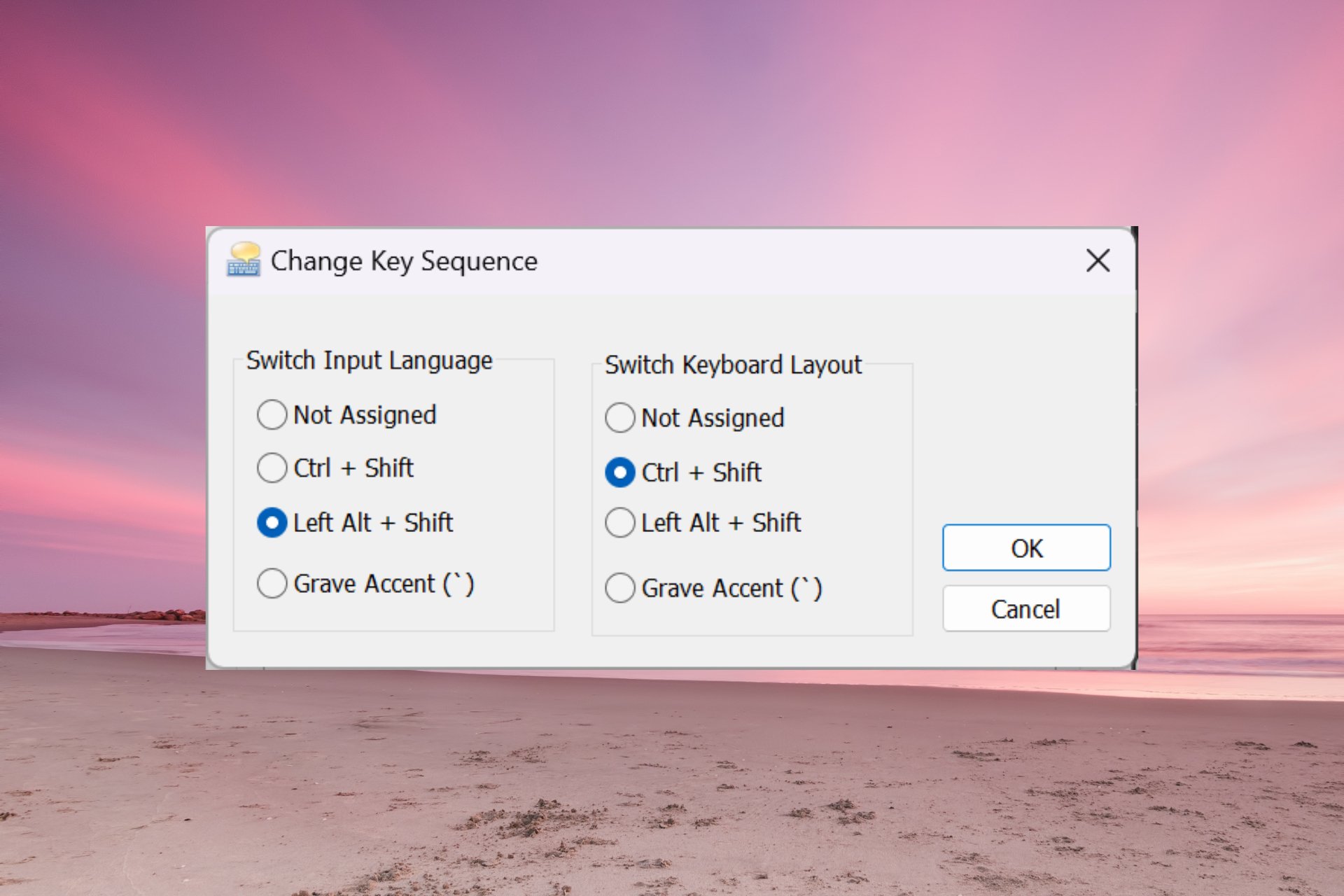
Windows 11 で Alt Shift を押しても言語が変更されない場合は、Win スペースバーを使用して同じ効果を得ることができます。また、キーボードの右側にある Alt Shift ではなく、必ず左側の Alt Shift を使用してください。
Alt Shift で言語を変更できないのはなぜですか?
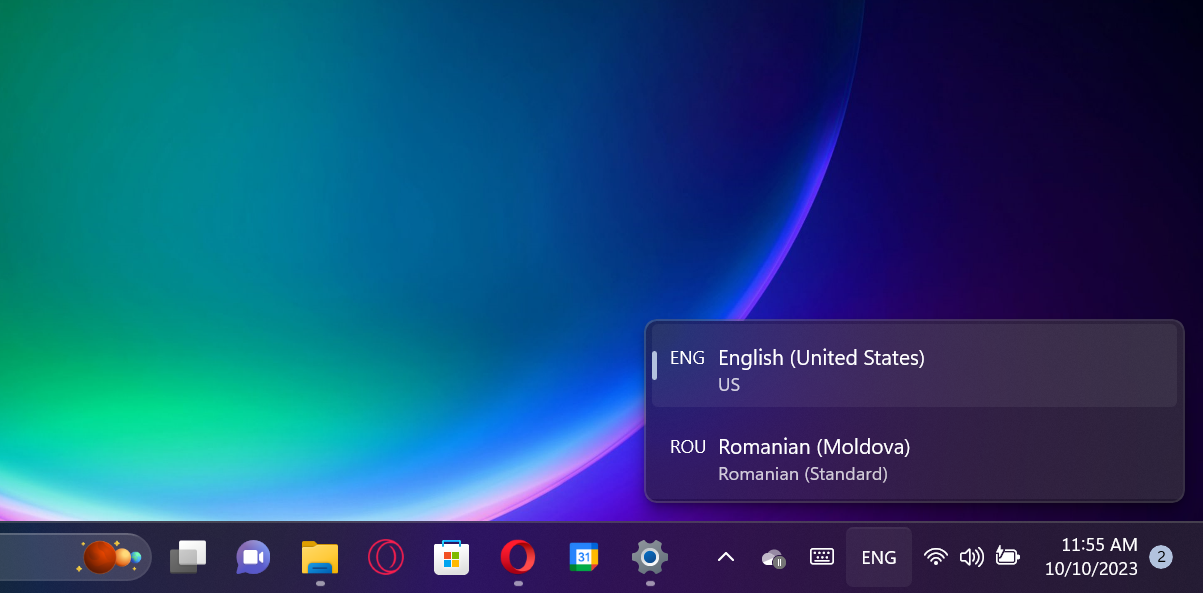
#まず、正しい組み合わせの使用方法を使用していることを確認してください。キーを押したまま キーを押します。 and では機能しません。AltShiftLeft AltLeft ShiftRight AltRight Shift
キーボード言語の選択を見ると、変更されますが、それは別の言語を使用できる場合に限られます。
過去 6 か月間、私たちはコンテンツの制作方法に関する新しいモデレーション システムの開発に取り組んできました。これを使用して、作成したガイドに関する実用的で実践的な専門知識を提供するために、記事の大部分を再編集しました。
詳細については、WindowsReport でのテスト、レビュー、評価の方法をご覧ください。
ここで、Shift キーを放して Alt キーを押し続けると、変更を示すポップアップ プロンプトも表示され、Alt キーを押しながら Shift キーを押すと、引き続きプロンプトが切り替わります。 。
左 Alt キーと左 Shift キーを同時に押して同時に放すと、言語は変わりますが、画面にプロンプトは表示されません。
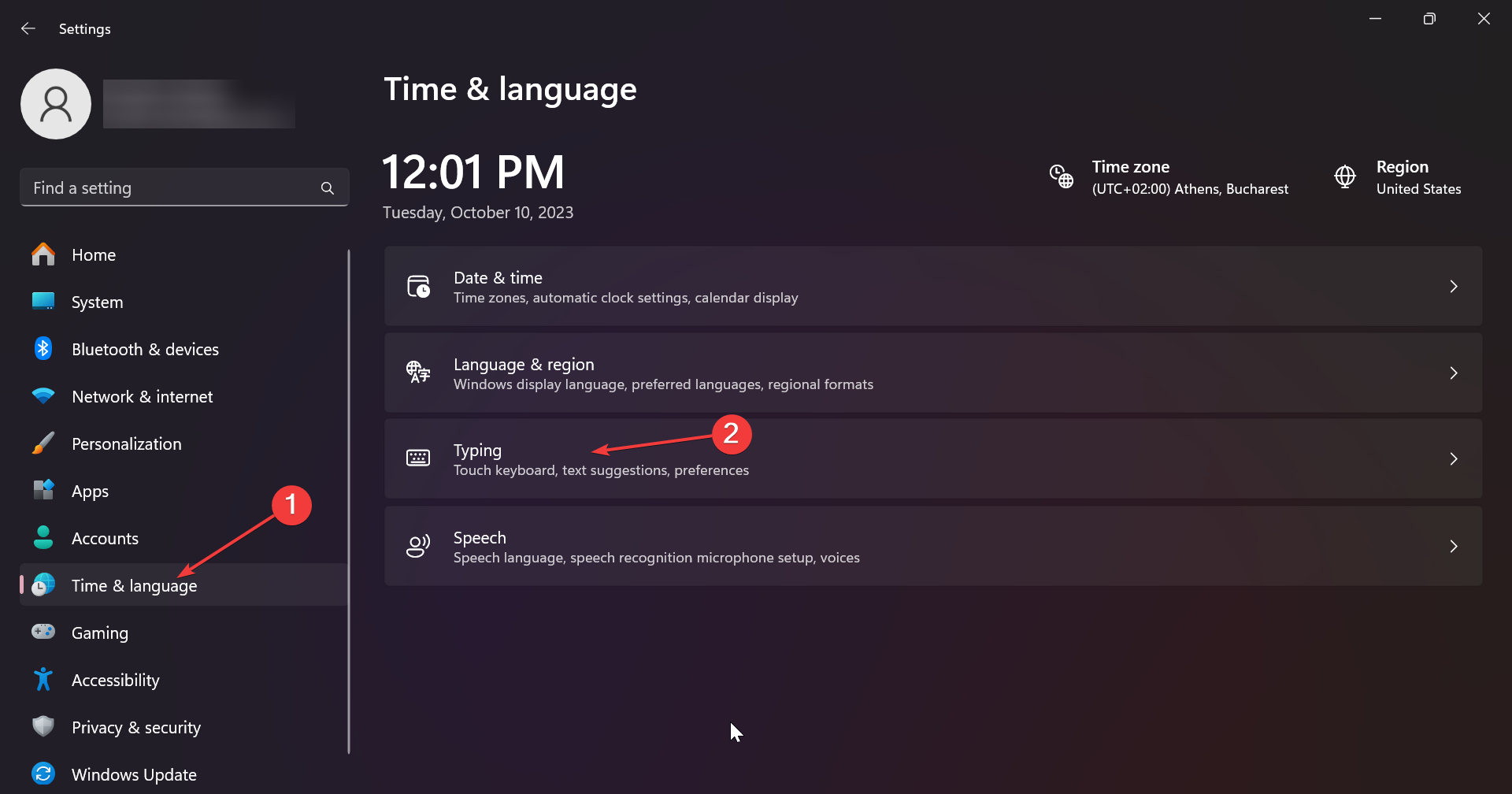
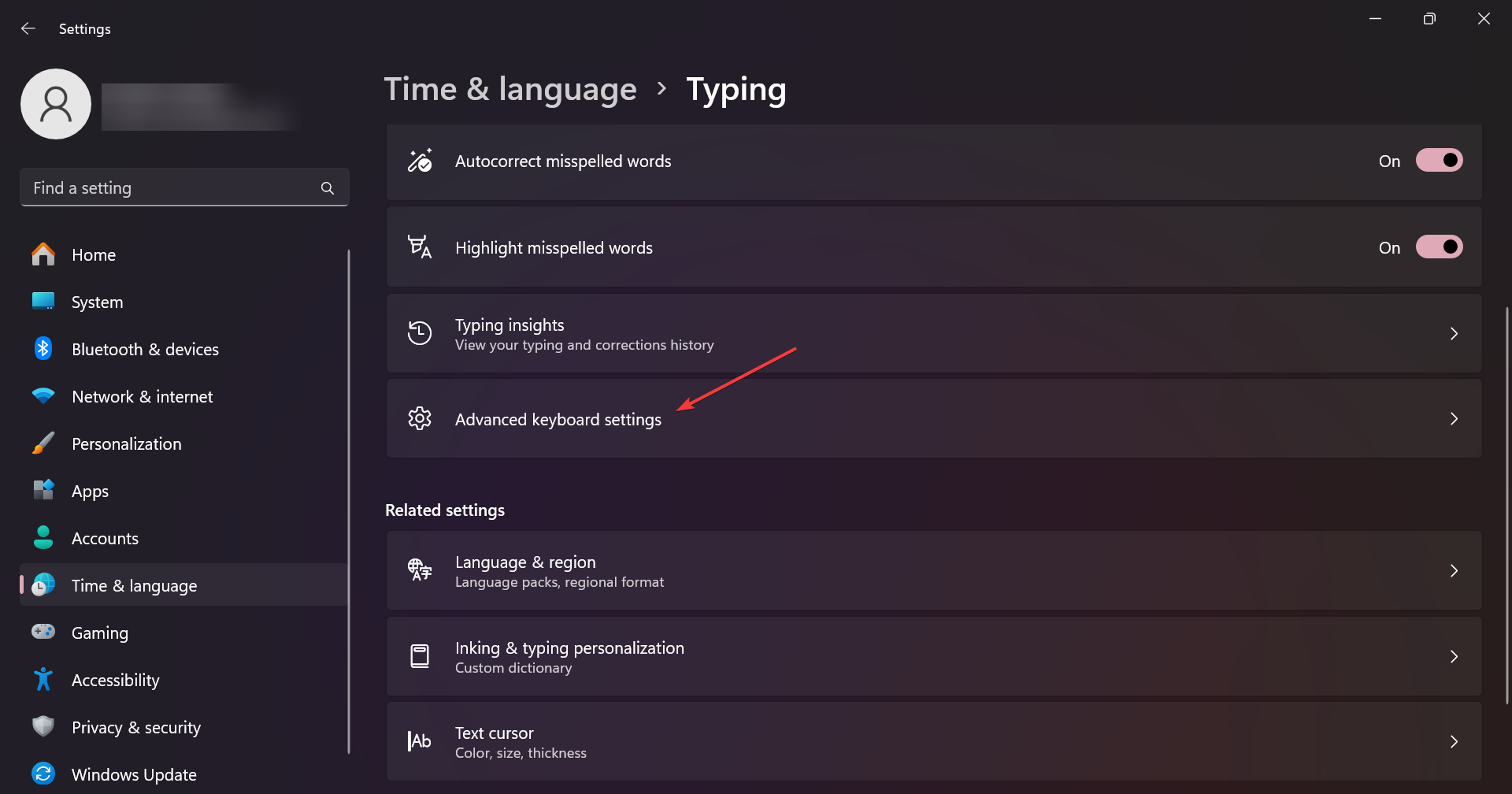
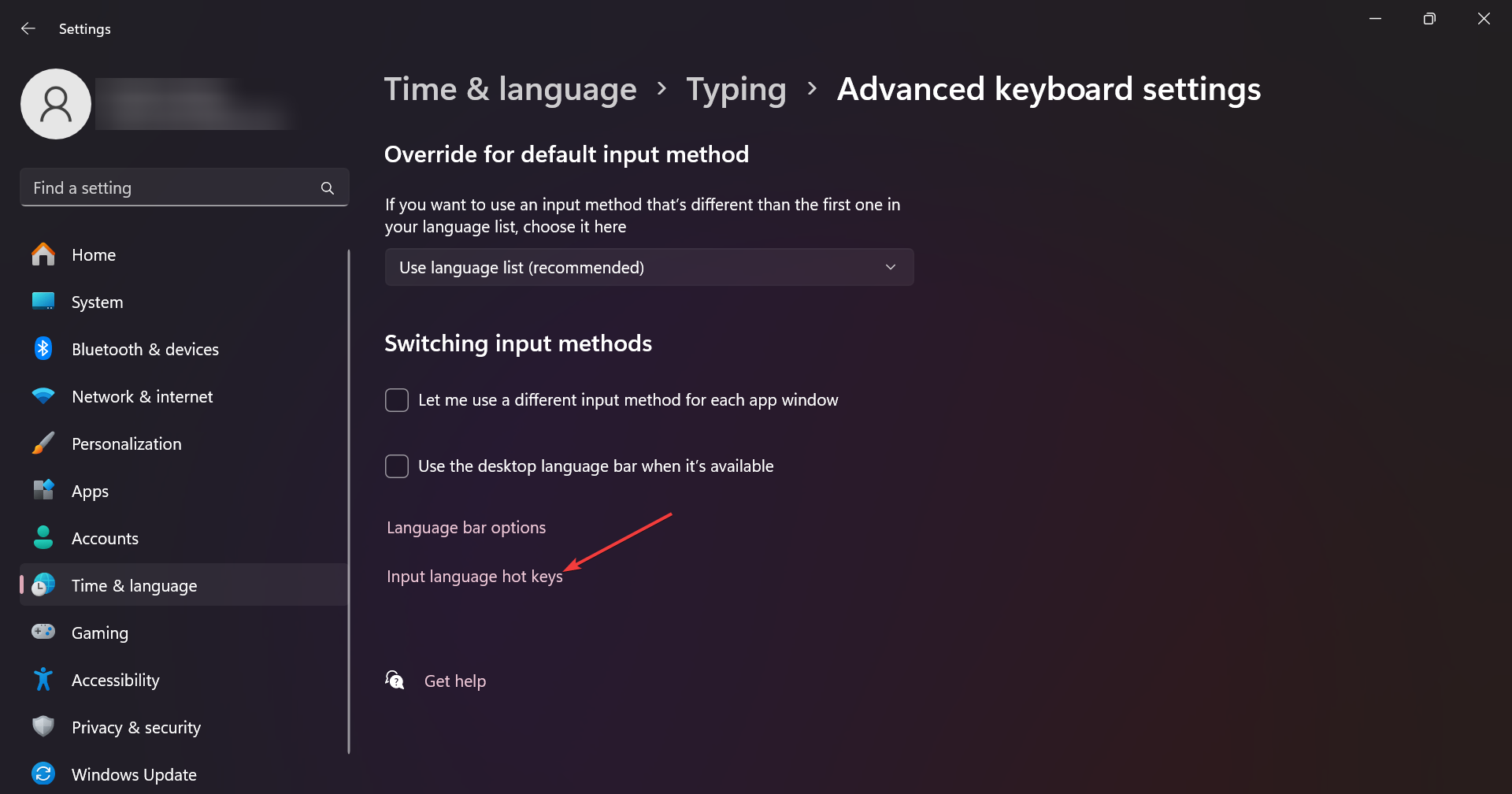
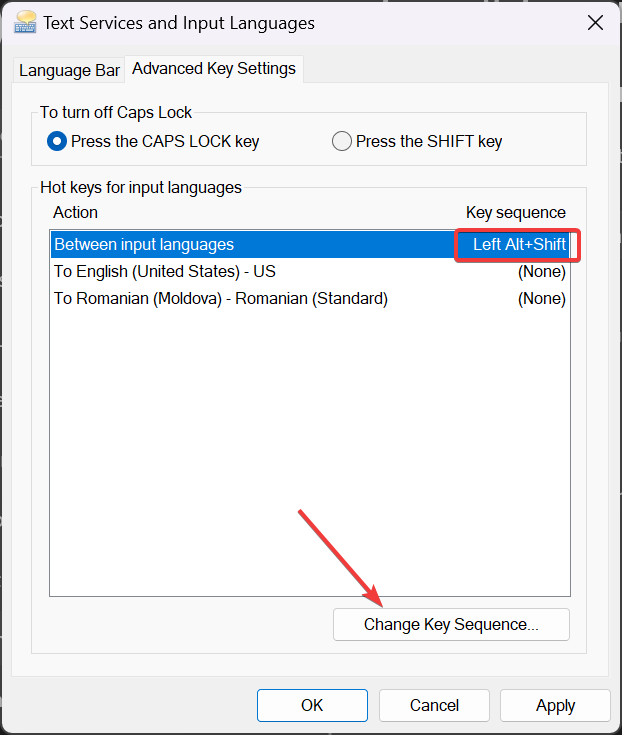
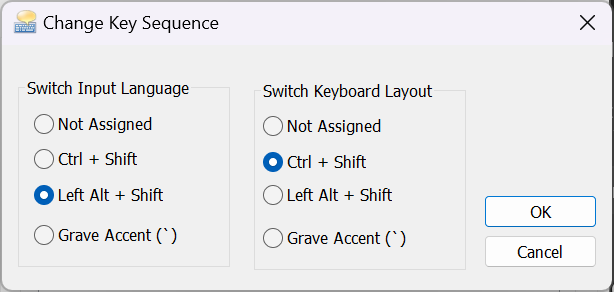
入力言語はキーボードのレイアウトとは異なることに注意してください。入力言語によって入力時に使用する言語が変わると、キーボード レイアウトは言語の標準キー レイアウトと一致するようにキーボード上のキーを再マップします。
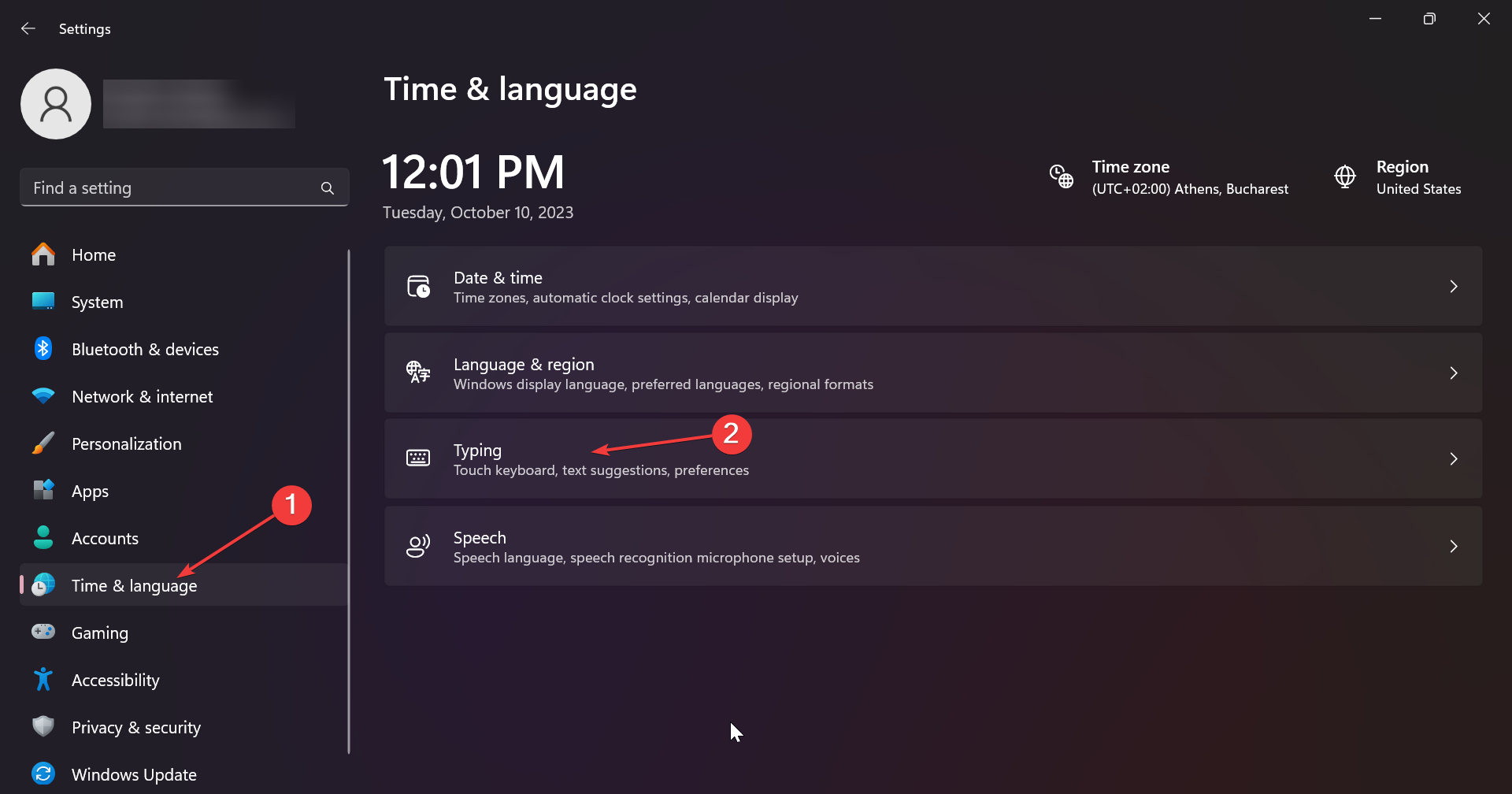
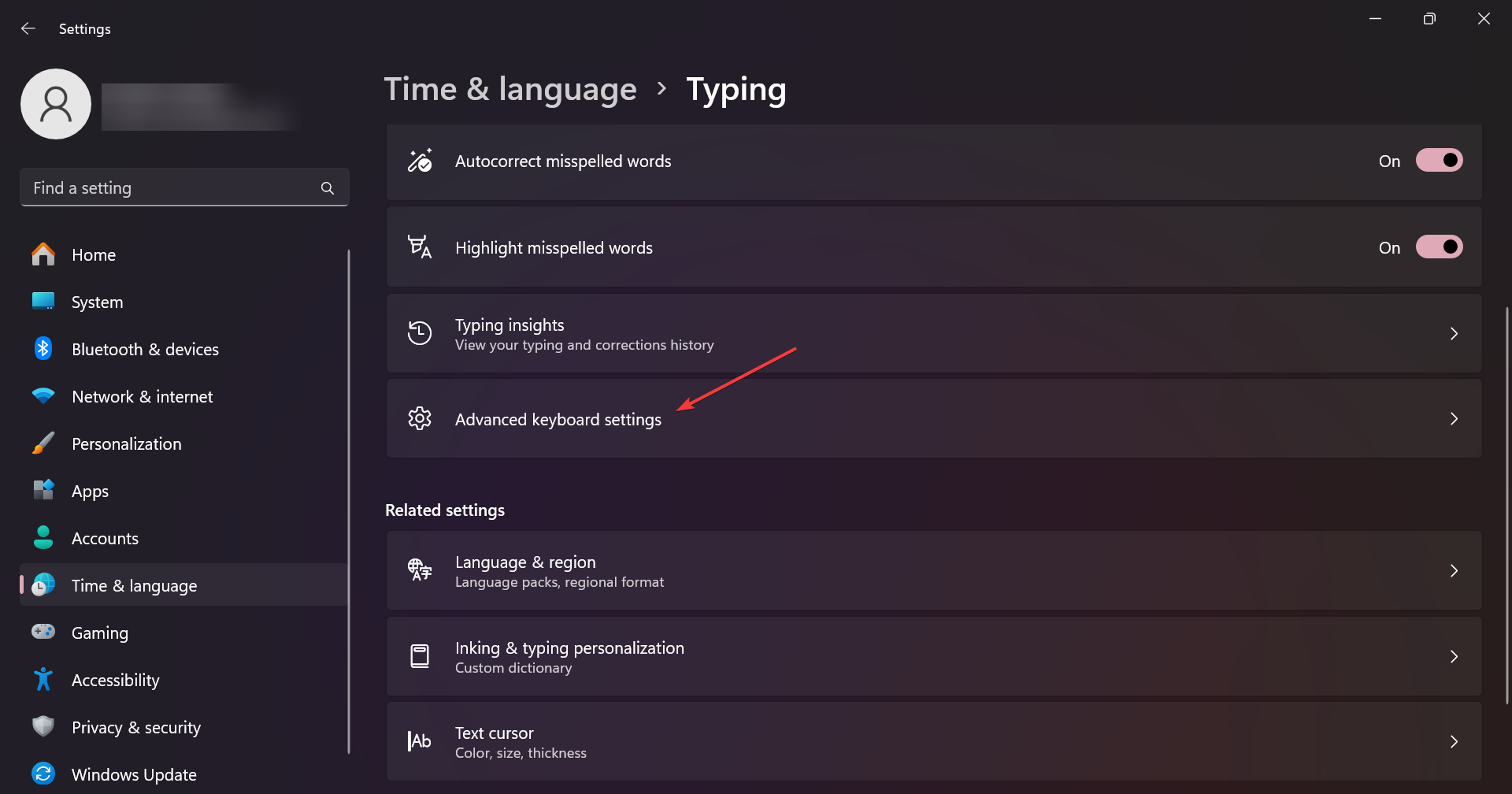
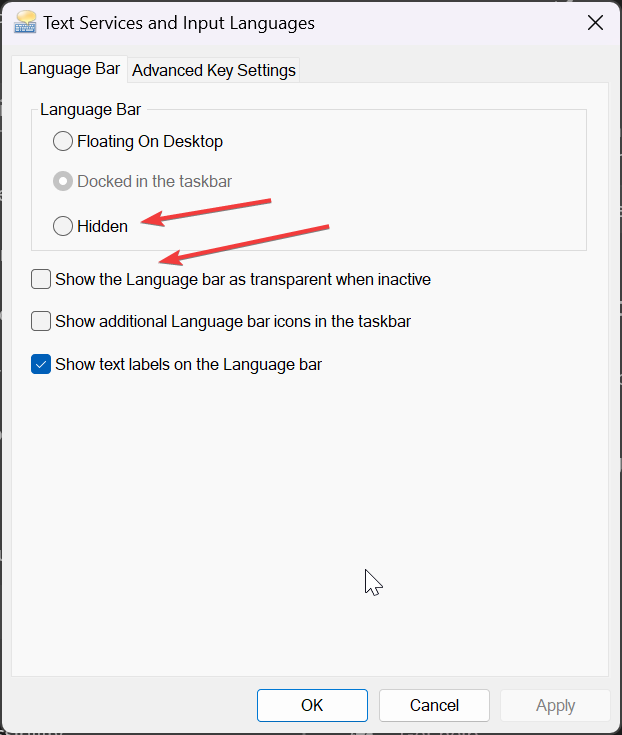
Windows 11 でキーボード言語を変更できない理由は、単に変更が表示されないためである可能性があります。非アクティブ時にキーボードの言語バーが非表示または透明になっている場合は、それに気付かない可能性があります。
これに当てはまらない場合は、Windows 11 で言語バーが表示されない場合の対処法に関する専用のガイドもあります。
Windows 11 でオンスクリーン キーボードの言語を変更する方法がわかったので、最新のオペレーティング システムで最も便利なショートカットにも興味があるかもしれません。
ここで、Windows 11 で Alt Shift を押しても言語が変更できない場合の対処方法についてのガイドをまとめます。これですべてが正常に戻ることを願っています。
それでも表示言語を変更できない場合は、Alt キーまたは Shift キーのいずれかが動かなくなっているか、誤動作している可能性を考慮する必要があります。
最後のヒントは、画面上で開いているすべてのアプリを最小化し、Alt Shift の組み合わせを試すことです。アクティブなアプリケーションは、同じホットキーを持つ別のアクションのショートカットをバイパスする場合があります。
以上が修正: Windows 11 では Alt + Shift を押しても言語が変更されませんの詳細内容です。詳細については、PHP 中国語 Web サイトの他の関連記事を参照してください。